Вашата лента на задачите на Windows 10 не работи правилно? Ако е така, прочетете това ръководство за отстраняване на неизправности, за да знаете как да коригирате този досаден проблем доста без усилие.
Лентата на задачите в операционната система Windows, която беше само една от дребните функции в началото, сега има нова функционалност в Windows 10. Изцяло новите елементи го превърнаха в много богата функция, която несъмнено е приятна и полезна. Въпреки че с най-новите функции, много потребители са срещнали някои неприятни грешки, но не се притеснявайте, това ръководство е създадено само за да коригира тези досадни грешки.
Какви са основните проблеми, които се случват с лентата на задачите в Windows 10?
Грешка на лентата на задачите не работи в Windows 10 е един от най-често срещаните проблеми, които човек може да изпита. Обсъждайки същия проблем, когато възникне, ще забележите, че лентата на задачите ви спира да реагира на вашите команди. Много пъти лентата на задачите може да се замрази и да не можете да преместите курсора си там. Не само това, но има много проблеми с лентата на задачите на Windows 10, които могат да възникнат и те са както следва:
- Щракнете с десния бутон върху лентата на задачите не работи.
- Лентата на задачите не реагира при стартиране.
- Търсенето в лентата на задачите не работи.
- Бутоните на лентата на задачите не реагират.
- Cortana не работи в лентата на задачите.
- Списъкът за прескачане на лентата на задачите не се показва.
- Лентата на задачите е замразена в Windows 10.
И така, това са възможни проблеми, които могат да възникнат с вашата лента на задачите. Ако изпитвате някой от горните проблеми с лентата на задачите, тогава можете да ги поправите с решенията, споделени в тази публикация в блога.
Съвети за отстраняване на неизправности, за да коригирате лентата на задачите, която не работи в Windows 10
Има няколко възможни стратегии, които можете да приемете, за да разрешите проблема с неработещата лента на задачите на Windows 10. Тези лесни, но ефективни тактики коригират проблемите, които нарушават функционирането на лентата на задачите и карат лентата на задачите ви да работи отново. Така че, без повече приказки, нека да започнем!
Съвет 1: Осигурете актуални драйвери
Много пъти остарели, повредени или дефектни драйвери са причина за много компютърни проблеми. По този начин, ако вашата лента на задачите не работи на Windows 10, тогава може да има липсващи драйвери зад този проблем. Ето защо трябва винаги да се уверите, че всички драйвери са винаги актуални до най-новата им версия.
Актуализирането на драйверите не беше проста задача, както звучи. Но след пристигането на Bit Driver Updater, това се превърна в лесна за изпълнение задача, която всеки човек може да изпълни само с няколко щраквания на мишката. Освен това, това е програма за автоматично актуализиране на драйвери, която не изисква ръчна поддръжка за търсене на правилните и съвместими драйвери. Ето стъпките, които трябва да следвате, за да актуализирате всички дефектни или липсващи драйвери чрез Програма за актуализиране на битови драйвери:
Етап 1: Вземете Bit Driver Updater, въведен на вашия компютър, като щракнете бързо върху бутона, предоставен по-долу.

Стъпка 2: След това следвайте съветника, за да инсталирате напълно помощната програма.
Стъпка 3: След това извикайте инструмента и щракнете върху опцията Сканиране, показана в левия прозорец, и изчакайте, докато се изпълни.

Стъпка 4: След като сканирането приключи, проверете списъка с остарели драйвери и щракнете върху бутона Актуализиране на всички, за да актуализирате всички дефектни само с едно щракване.

Там имате най-новите драйвери, инсталирани на вашия компютър. Не е ли толкова вълшебно да извършите безпроблемно актуализиране на драйвера за нула време чрез Bit Driver Updater? Да! Сега можете да проверите дали проблемът с неработещата лента на задачите на Windows 10 е отстранен.
Прочетете също: Как да изтриете дублиращи се снимки от различни файлови формати
Съвет 2: Рестартиране на Windows Explorer
За съжаление, ако актуализирането на драйверите не работи за вас, тогава можете да опитате да рестартирате Windows Explorer, за да коригирате проблема с неработещата лента на задачите на Windows 10. По-долу са стъпките, които трябва да следвате, за да рестартирате Windows Explorer:
Етап 1: Задействайте бързо диспечера на задачите, като натиснете Клавиши CTRL + SHIFT + ESC едновременно от клавиатурата.
Стъпка 2: В прозореца на диспечера на задачите намерете Windows Explorer под раздела Процеси и след това щракнете с десния бутон върху него.
Стъпка 3: След това изберете Последна задача да продължим по-нататък.
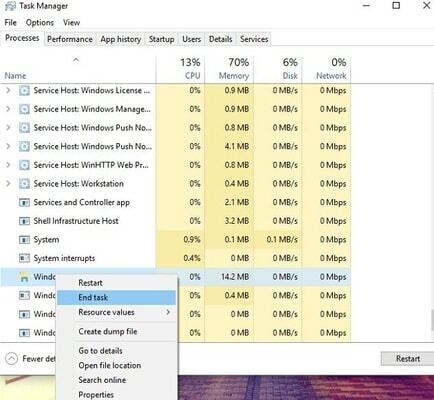
Операцията ще се стартира отново след няколко минути автоматично, сега проверете дали проблемът с неработещата лента на задачите е решен или не. Този метод може да реши проблема, но временно, така че за постоянно решение преминете към следващите решения.
Съвет 3: Стартирайте Powershell
Опитайте да изпълните Powershell, за да коригирате проблема с неработещата лента на задачите на Windows 10. Ето стъпките, които трябва да следвате, за да направите това:
Етап 1: Натиснете Windows + X клавиши на клавиатурата си и след това изберете Команден ред (администратор) от списъка, който се показва.

Стъпка 2: В прозореца на командния ред въведете следната команда и натиснете клавиша Enter от клавиатурата.
Powershell
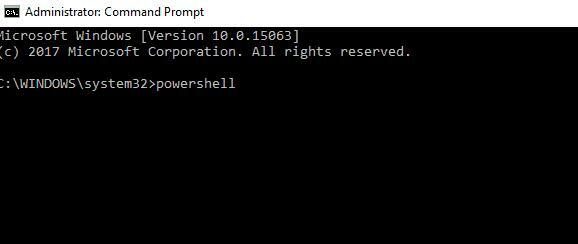
Прочетете също: Как да изтриете архивни файлове в Windows 10 – бързо и лесно
Стъпка 3: След това копирайте или поставете следната команда в прозореца на Windows Powershell и натиснете клавиша Enter.
Get-AppXPackage -AllUsers | Foreach {Add-AppxPackage -DisableDevelopmentMode -Register “$($_.InstallLocation) AppXManifest.xml”}

Стъпка 4: След това затворете прозореца на Powershell и отидете до следния път:
C:/Users/your_username/AppData/Local/
Стъпка 5: Намерете и премахнете TileDataFolder.
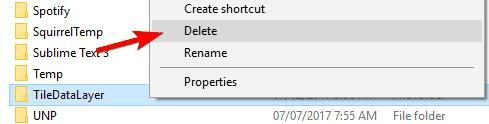
Сега проверете дали лентата на задачите на Windows 10, която не работи, е разрешена или не. Ако в случай, след като изпробвате този метод, проблемът остава същият, преминете към следващите решения.
Съвет 4: Извършете Windows Update
Друг важен хак, който можете да помислите, за да отстраните този проблем, е – извършването на Windows Update. По-старите версии на Windows могат да причинят множество проблеми, един от които е лентата на задачите, която не работи в Windows 10. Така че, не забравяйте да актуализирате често версията на Windows. Ето как да извършите Windows Update:
Етап 1: За да видите настройките на Windows, натиснете Windows + I клавиши на вашата клавиатура.
Стъпка 2: След това изберете Актуализация и сигурност опция и кликнете върху нея.

Стъпка 3: След това не забравяйте да изберете Windows Update от левия панел на прозореца, след което щракнете върху Провери за актуализации от десния панел.

Точно това трябва да направите, за да актуализирате версията на Windows. По този начин Windows проверява за най-новите актуализации, ако се намери някаква актуализация, Windows ще я изтегли и инсталира автоматично.
Прочетете също: Windows 10 Disk Management: Получете пълна помощ за управление на дискове
Съвет 5: Стартирайте Windows Troubleshooter
Можете да използвате вградения в Windows инструмент за отстраняване на неизправности за откриване и разрешаване на няколко технически проблеми. Това е помощната програма, която се предлага по подразбиране в Windows, за да намери и отстрани проблемите. Всичко, което трябва да направите, е просто да следвате стъпките, предоставени по-долу, за да стартирате инструмента за отстраняване на неизправности на Windows, за да коригирате проблема с неработещата лента на задачите на Windows 10:
Етап 1: Отворете бързо настройките на Windows, като натиснете Windows + I клавиши заедно от клавиатурата.
Стъпка 2: След това щракнете върху Актуализация и сигурност опция.

Стъпка 3: Сега изберете Отстраняване на неизправности от левия панел на прозореца и след това щракнете върху Стартирайте инструмента за отстраняване на неизправности.
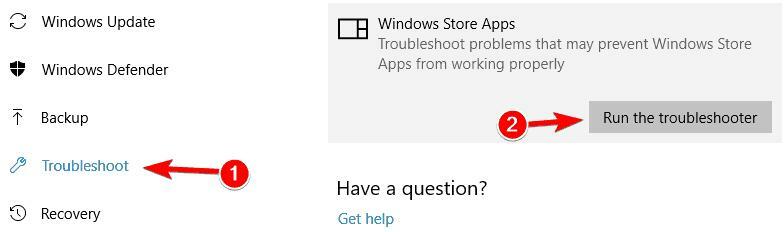
По този начин Windows ще ви помогне да намерите и поправите многобройните проблеми, свързани с Windows. След отстраняване на грешките, проблемите с лентата на задачите трябва да бъдат отстранени.
Прочетете също: Как да докладвате за някого във Facebook (профили, страници, коментари и други)
Лентата на задачите не работи в Windows 10 – КОРИСИРАНО
Лентата на задачите е един от най-важните компоненти в компютър с Windows и не функционира добре е голяма неудобство за потребителите. Затова се опитахме да ви обучим как да коригирате лентата на задачите на Windows 10, която не работи в тази статия.
Надяваме се, че това ръководство за отстраняване на неизправности ви е харесало и ви е било много полезно за справяне с проблема. Ако ръководството наистина е било полезно за вас, тогава, моля, кажете ни кой съвет за отстраняване на неизправности или хак е работил за вас, в полето по-долу.
Също така споделете вашите предложения чрез коментарите по-долу. И накрая, за да получавате повече статии за отстраняване на неизправности, се абонирайте за нашия бюлетин. И не забравяйте да ни следвате в Instagram, Facebook, Pinterest и Twitter, за да получавате по-бързи отговори.